前の内容で、
チュートリアル「さあ、始めましょう」
を見ましたよね。
今日は、スクラッチを使って
チュートリアルと同じものを作っていくよ!
めあて
スクラッチの使い方をおぼえる
ないよう

モノを作るときは、出来上がった姿をイメージすることが大事です。
まずは、チュートリアルの作品がどのように動いているか見てみましょう!
作品の動きをよく確認しよう
誰が、どんな順番で動いているか、
よく観察してみよう!
チュートリアル「さあ、始めましょう」を見ます。
みどりのはたを押すと
ネコが少し右に動いたね。
鳴き声も聞こえるよ。
「ニャー」といってから動いている?
動きながら「ニャー」といっている?
動き終わってから「ニャー」といっている?
チュートリアルの動きを、文章で表そう
慣れないうちは難しいかもしれないね。
最初は答えをみながらでも大丈夫だよ。
①「みどりのはた」がおされる
②ネコが右に移動する
③ネコが「ニャー」となく

動きを文章で表現したものを「設計書」といいます。
設計書があるから、車やテレビ、スクラッチを
きちんと作ることができます。

設計書がないと、おもちゃの組立もむずかしいですよね。
あるのがあたりまえだけど、とても大事なものですね!
スクラッチを見てみよう!

スクラッチで、設計書通りに作品を作るよ!
まずは、スクラッチにどんなブロックがあるか見てみよう。
- 【STEP1】スクラッチの画面をひらいてみよう
下のボタンを押してみてね。
- 【STEP2】
- 【STEP3】
- 【STEP4】
- 【STEP5】
設計書通りに動かすには、どのブロックを使えばいいかな?
①「みどりのはた」がおされる
②ネコが右に移動する
③ネコが「ニャオー」となく
ブロックは、3つ使うよ!
設計書通りに作品を作ってみよう!
コードエリアで、ブロックを組み立てていくよ。
積み木みたいな感覚で、
ブロックを置いていけるよ!
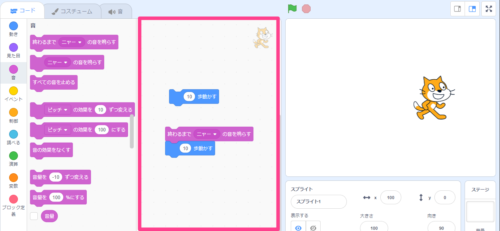

操作を間違えても大丈夫!
キーボードで「Ctrl」を押しながら「Z」を押せば
ひとつ前に戻ることができるよ。
あそび感覚でいろいろとためしてみよう!
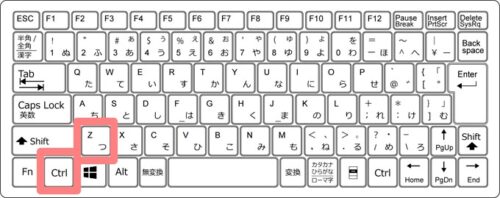
①「みどりのはた」がおされる
②ネコが右に移動する
③ネコが「ニャオー」となく
ふりかえり
練習問題
ネコが移動した後に、
1秒待ってから
ニャーとなくようにしてみよう。
つぎに学ぶこと
スクラッチのアカウントを作成します。
アカウントがあれば、
スクラッチの便利な機能が使えるようになります。
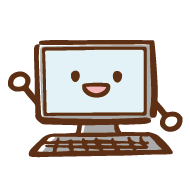


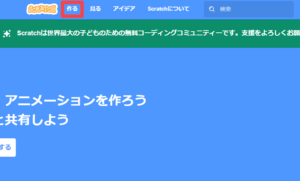
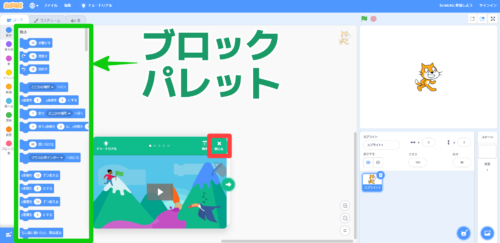
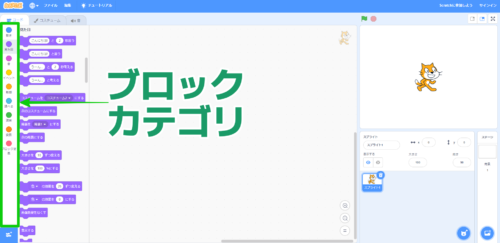
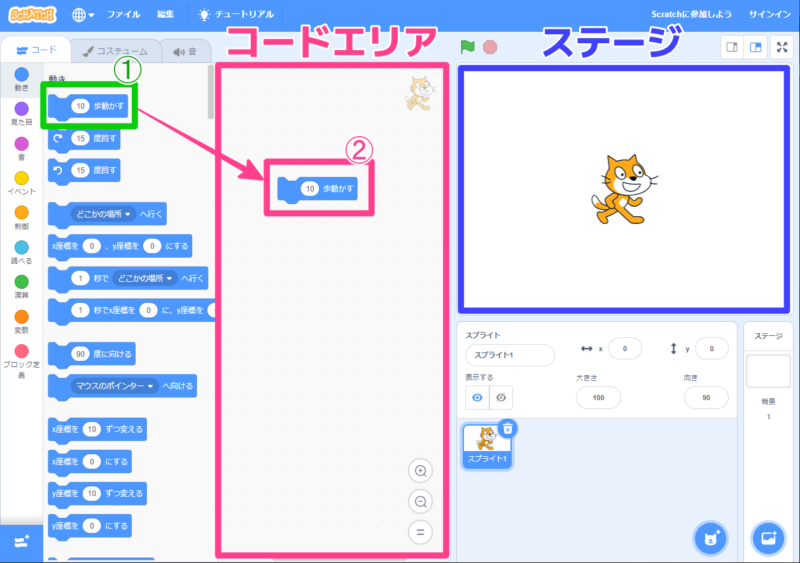
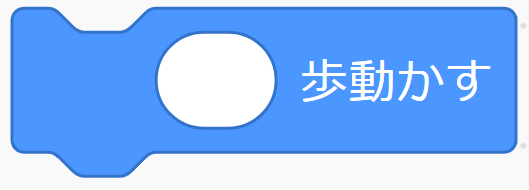
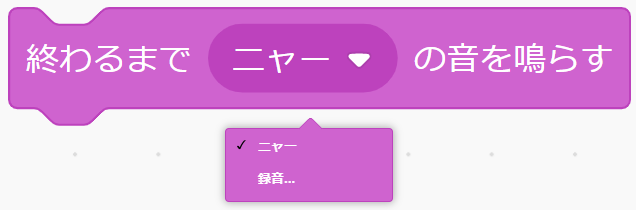

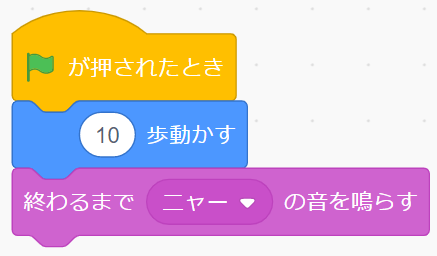



コメント